Дозволите ОнеДриве-у да онемогући наслеђивање дозвола у фасциклама само за читање
Овај чланак ће вам показати како да дозволите ОнеДриве-у да онемогући наслеђивање Виндовс дозвола(allow OneDrive to disable Windows permission inheritance) у фасциклама само за читање док отпремате датотеке. Када ОнеДриве синхронизује фасциклу само за читање, води рачуна о дозволама сваке датотеке. Ако онемогућите ову функцију, брзина отпремања ће се такође побољшати.
ОнеДриве је једно од најбољих решења за складиштење у облаку које можете користити бесплатно. Отпремање датотека и фасцикли са Виндовс(Windows) рачунара није тако велика ствар. Међутим, одржавање брзине отпремања или спорог учитавања(slow upload speed) представља проблем за многе људе. Чак и ако не поставите ограничење брзине преноса за ОнеДриве(OneDrive) , може потрајати неко време да се отпреми неколико мегабајта података. То се дешава зато што ОнеДриве(OneDrive) проверава дозволу за сваку датотеку пре него што започне процес отпремања. Међутим, ако онемогућите ову функцију, она неће проверити када се синхронизују фасцикле само за читање на рачунару.
Дозволите ОнеДриве-(Allow OneDrive) у да онемогући наслеђивање Виндовс(Windows) дозвола у фасциклама само за читање
Да бисте дозволили ОнеДриве-(OneDrive) у да онемогући наслеђивање Виндовс(Windows) дозвола у фасциклама само за читање, следите ове кораке:
- Потражите гпедит.мсц(gpedit.msc) у пољу за претрагу на траци задатака.
- Кликните на Уреди смернице групе(Edit group policy) у резултату претраге.
- Идите на ОнеДриве(OneDrive) у Конфигурацији рачунара(Computer Configuration) .
- Двапут кликните на Дозволи ОнеДриве да онемогући наслеђивање Виндовс дозвола у фасциклама које су синхронизоване само за читање(Allow OneDrive to disable Windows permission inheritance in the folders synced read-only) .
- Изаберите опцију Омогућено .(Enabled)
- Кликните на Примени(Apply) и ОК(OK) .
Хајде да се удубимо у ове кораке детаљно.
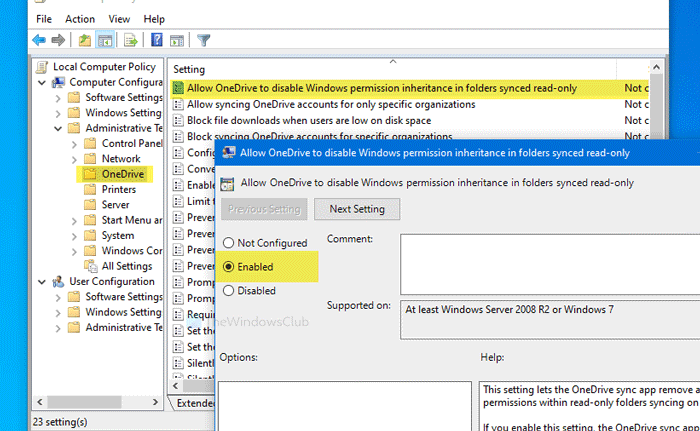
У почетку ћете морати да отворите уређивач локалних групних политика(Local Group Policy Editor) на рачунару. За то потражите gpedit.mscу пољу за претрагу на траци задатака(Taskbar) и кликните на Уреди смернице групе(Edit group policy) у резултату претраге. Након што га отворите, идите на следећу путању-
Computer Configuration > Administrative Templates > OneDrive
Двапут кликните на Дозволи ОнеДриве да онемогући наслеђивање Виндовс дозвола у синхронизованим фасциклама(Allow OneDrive to disable Windows permission inheritance in the folders synced read-only) подешавања само за читање на вашој десној страни. Изаберите опцију Омогућено .(Enabled )
Сада кликните на дугме Примени (Apply ) и У реду (OK ) да бисте сачували промену.
Пре него што почнете са методом Регистри(Registry) , препоручује се да направите тачку за враћање система и направите резервну копију свих датотека регистра(backup all Registry files) .
Дозволите ОнеДриве-(Allow OneDrive) у да онемогући наслеђивање Виндовс(Windows) дозвола у фасциклама само за читање
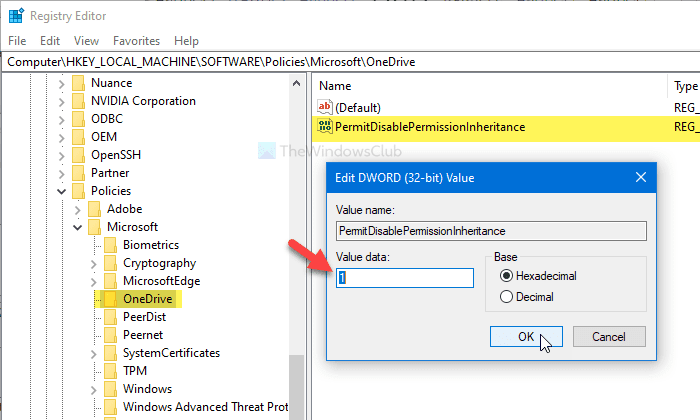
Да бисте дозволили ОнеДриве-(OneDrive) у да онемогући наслеђивање Виндовс(Windows) дозвола у фасциклама само за читање, следите ове кораке:
- Потражите регедит(regedit) у пољу за претрагу на траци задатака.
- Кликните на Уређивач регистра(Registry Editor) у резултату претраге.
- Кликните на дугме Да(Yes) .
- Идите на ОнеДриве(OneDrive) у ХКЛМ(HKLM) -у .
- Кликните десним тастером миша(Right-click) на OneDrive > New > DWORD (32-битна) вредност(Value) .
- Именујте га као ПермитДисаблеПермиссионИнхеританце(PermitDisablePermissionInheritance) .
- Двапут кликните на њега да бисте поставили податке о вредности(Value) као 1 .
- Кликните на ОК(OK) .
Да бисте сазнали више, наставите да читате.
Прво потражите regeditу пољу за претрагу на траци задатака(Taskbar) и кликните на уређивач регистра(Registry Editor) у резултату претраге. Ако се појави УАЦ(UAC) промпт, кликните на дугме Да(Yes ) . Након тога, идите на ову стазу-
HKEY_LOCAL_MACHINE\SOFTWARE\Policies\Microsoft\OneDrive
Ако не можете да пронађете ОнеДриве(OneDrive) , кликните десним тастером миша на Microsoft > New > Key и назовите га као ОнеДриве(OneDrive) .
Сада кликните десним тастером миша на ОнеДриве > New > DWORD (32-bit) Value и назовите је као ПермитДисаблеПермиссионИнхеританце(PermitDisablePermissionInheritance) .
Након тога, двапут кликните на ПермитДисаблеПермиссионИнхеританце(PermitDisablePermissionInheritance) и поставите податке о вредности (Value data ) као 1 .
Кликните на дугме ОК (OK ) да бисте сачували промену.
То је све! Надамо се да ће вам овај једноставан водич много помоћи.
Related posts
Дозволите корисницима да одаберу како ће се носити са конфликтима синхронизације Оффице датотека
Дозволите или блокирајте синхронизацију ОнеДриве налога за одређене организације
Онемогућите ОнеДриве обавештења Када се синхронизација аутоматски паузира
Поправите ОнеДриве код грешке 0к8004де40 на Виндовс 11/10
Поправи ОнеДриве код грешке 0к8007016а
Како закључати ОнеДриве помоћу лозинке, Тоуцх ИД-а или Фаце ИД-а на иПад-у
Како да решите проблеме са ОнеДриве синхронизацијом у оперативном систему Виндовс 11/10
Објашњене поставке и политика приватности за Мицрософт ОнеДриве
ОнеДриве против Гоогле диска – Која је боља услуга у облаку?
Већ синхронизујете овај налог – грешка ОнеДриве за Мац
Механизам за синхронизацију у облаку није успео да потврди преузете податке
ОнеДриве грешка 0к8007016А: Добављач датотека у облаку не ради
Како да искључите ОнеДриве Данашње обавештење на Виндовс 11/10
Како да поправите ОнеДриве код грешке 0к8004де25 или 0к8004де85
Отпремање је блокирано, Пријавите се да бисте сачували ову датотеку или Сачувајте грешку при копирању у ОнеДриве
Грешка 0к80071129: Ознака присутна у баферу тачака за поновну анализу је неважећа
Искључите ОнеДриве Избрисане датотеке се уклањају свуда
Поправи ОнеДриве код грешке 0к8004дедц (проблем са географском локацијом)
Поправи ОнеДриве код грешке 0к8004де85 или 0к8004де8а
Како прекинути везу, искључити или уклонити фасциклу из ОнеДриве-а у оперативном систему Виндовс 11/10
